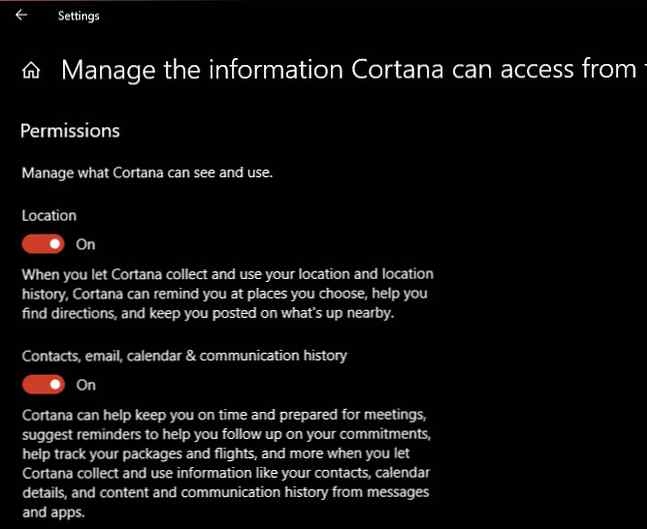So erhalten Sie automatische E-Mail-Erinnerungen in Windows 10 mit vorgeschlagenen Aufgaben

Niemand kann den Überblick behalten, weshalb Erinnerungs-Apps so nützlich sind. Es gibt keinen Mangel an Apps für jede Plattform. Unter Windows 10 müssen Sie jedoch nicht weiter nach Cortana suchen. Cortana in Windows 10: Alles, was Sie wissen müssen Cortana in Windows 10: Alles, was Sie wissen müssen Der digitale Assistent Microsoft Cortana ist ein wesentlicher Bestandteil von Windows 10. Fragen Sie sich, was Cortana tun kann oder wie Sie Cortana deaktivieren können? Wir haben Antworten. Weiterlesen .
Sie können Erinnerungen zwar immer manuell festlegen, Cortana erinnert Sie jedoch mit einer neuen Windows 10-Funktion an wichtige Aufgaben, ohne dass Sie etwas tun müssen. So funktioniert das.
So verwenden Sie die vorgeschlagenen Aufgaben von Windows 10
Wenn Sie Cortana nicht deaktiviert haben, sollten die vorgeschlagenen Aufgaben sofort ausgeführt werden. Sehen Sie sich diese Schritte an, um Folgendes sicherzustellen:
- Damit dies funktioniert, muss Cortana aktiviert sein. Lesen Sie unseren Leitfaden zum Einrichten von Cortana. Einrichten von Cortana und Entfernen von ihr in Windows 10 Einrichten von Cortana und Entfernen von ihr in Windows 10 Cortana ist das größte Produktivitätswerkzeug von Microsoft seit Office. Wir zeigen Ihnen, wie Sie mit dem digitalen Assistenten von Windows 10 loslegen können oder wie Sie Cortana aus Sicherheitsgründen deaktivieren können. Lesen Sie mehr, wenn Sie sie nicht bereits verwenden.
- Stellen Sie anschließend sicher, dass Sie Cortana Zugriff auf Ihre Kommunikationsinformationen gewährt haben. Sie finden diese Einstellung bei Einstellungen> Cortana> Berechtigungen und Verlauf. Drücke den Verwalten Sie die Informationen, auf die Cortana von diesem Gerät aus zugreifen kann Link, und stellen Sie sicher, dass Sie haben Kontakte, E-Mail, Kalender und Kommunikationsverlauf aktiviert.
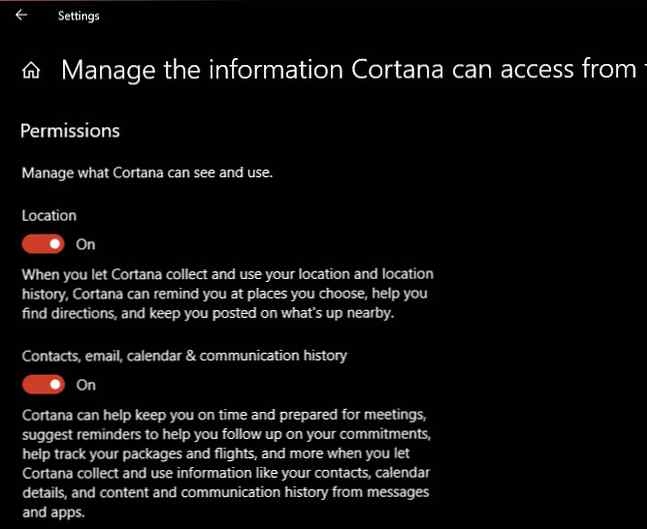
- Überprüfen Sie, ob Sie dies bestätigt haben Vorgeschlagene Aufgaben eingeschaltet Öffnen Sie Cortana über die Taskleiste und klicken Sie dann auf Notizbuch Symbol in der linken Seitenleiste. Wechseln Sie zu Fertigkeiten verwalten Tab nach unten scrollen Vorgeschlagene Aufgaben, und stellen Sie sicher, dass Sie den Schieberegler und das Kontrollkästchen aktiviert haben.
- Verbinden Sie schließlich die E-Mail-Dienste, die Sie verwenden möchten, mit Cortana. Öffne das Notizbuch> Fertigkeiten verwalten Abschnitt erneut und klicken Sie dann auf Angeschlossene Dienste. Wählen Büro 365, Outlook.com, Google Mail, oder Knowmail je nachdem, was Sie verwenden. Folgen Sie den Schritten, um Ihr Konto zu verknüpfen.

Danach können Sie die vorgeschlagenen Aufgaben verwenden. Nun, wenn Sie E-Mails mit Phrasen wie senden “Ich schicke Ihnen die Informationen bis Freitag” oder “Ich werde dich am Donnerstag informieren,” Cortana wird eine Erinnerung anzeigen, bevor diese Aufgabe fällig ist. Dies geschieht alles automatisch, genießen Sie also die Möglichkeit, Ihre Verpflichtungen noch einmal zu sehen!
Um mehr davon zu erfahren, erfahren Sie, wie Cortana Ihr Leben organisieren kann. Wie Sie Cortana dazu bringen, Ihr Leben zu organisieren? Wie Sie Cortana dazu bringen, Ihr Leben zu organisieren Ihr Leben ist so komplex, dass Sie einen persönlichen Assistenten verdienen. Lernen Sie Cortana kennen, Ihre virtuelle Assistentin, die Sie mit Ihrer Zunge bedienen können. Wir zeigen Ihnen, wie Sie Aufgaben effektiv an Cortana delegieren. Weiterlesen .
Erfahren Sie mehr über: E-Mail-Tipps, Microsoft Cortana, Aufgabenverwaltung.